අන්තර්ගත වගුව
දෛශික ආකෘති ගැන කතා කරන විට, EPS SVG හෝ .ai තරම් පොදු නොවේ, කෙසේ වෙතත්, එය තවමත් භාවිතයේ පවතී, විශේෂයෙන් එය මුද්රණය කිරීමේදී.
මම දන්නවා, සාමාන්යයෙන්, අපි මුද්රණ වැඩ PDF ලෙස සුරකිමු. ඉතින් PDF එක EPS එකද?
හරියටම නැහැ.
සාමාන්යයෙන්, PDF වඩා හොඳ වන්නේ එය තවත් මෘදුකාංග සහ පද්ධති සමඟ ගැළපෙන බැවිනි. නමුත් ඔබ දැන්වීම් පුවරු දැන්වීමක් වැනි මහා පරිමාණ රූපයක් මුද්රණය කරන්නේ නම්, ගොනුව EPS ලෙස අපනයනය කිරීම හොඳ අදහසකි.
මෙම ලිපියෙන්, ඔබ .eps ගොනුවක් යනු කුමක්ද සහ එය Adobe Illustrator වෙතින් අපනයනය කරන්නේ හෝ විවෘත කරන්නේ කෙසේද යන්න ඉගෙන ගනු ඇත.
අපි ඇතුලට කිමිදෙමු.
EPS ගොනුවක් යනු කුමක්ද
EPS යනු බිට්මැප් දත්ත අඩංගු දෛශික ගොනු ආකෘතියකි, වර්ණය සහ ප්රමාණය මත තනි කේතනය රඳවා තබා ගනී. එය හේතු තුනක් සඳහා උසස් තත්ත්වයේ හෝ විශාල රූප මුද්රණය සඳහා බහුලව භාවිතා වේ:
- ඔබට රූපයේ ගුණත්වය නැති නොකර පරිමාණය කළ හැක.
- ගොනු ආකෘතිය බොහෝ මුද්රණ යන්ත්ර සමඟ අනුකූල වේ.
- ඔබට Adobe Illustrator සහ CorelDraw වැනි දෛශික වැඩසටහන් වල ගොනුව විවෘත කර සංස්කරණය කළ හැක.
EPS ලෙස අපනයනය කරන්නේ කෙසේද
අපනයන ක්රියාවලිය ඇත්තෙන්ම සරලයි. ඇත්ත වශයෙන්ම, නිර්යාත කිරීම වෙනුවට, ඔබ ගොනුව සුරකිනු ඇත. එබැවින් ඔබට Save As හෝ පිටපතක් සුරකින්න වෙතින් .eps ගොනු ආකෘතිය සොයා ගත හැක.
සටහන: සියලුම තිරපිටපත් Adobe Illustrator CC 2022 Mac අනුවාදයෙන් ලබාගෙන ඇත. වින්ඩෝස් හෝ වෙනත් අනුවාද වෙනස් විය හැක.
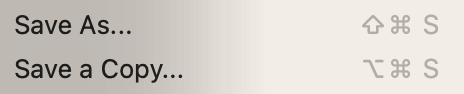
මූලික වශයෙන්, ඔබට අවශ්ය වන්නේ ඉලස්ට්රේටර් EPS තේරීමයි(eps) ඔබ පහත ඉක්මන් පියවර අනුගමනය කරමින් ගොනුව සුරකින විට ගොනු ආකෘතිය ලෙස.
පියවර 1: උඩිස් මෙනුව වෙත ගොස් ගොනුව > Save As හෝ පිටපතක් සුරකින්න තෝරන්න.
සුරකින විකල්ප කවුළුව දිස්වනු ඇත.
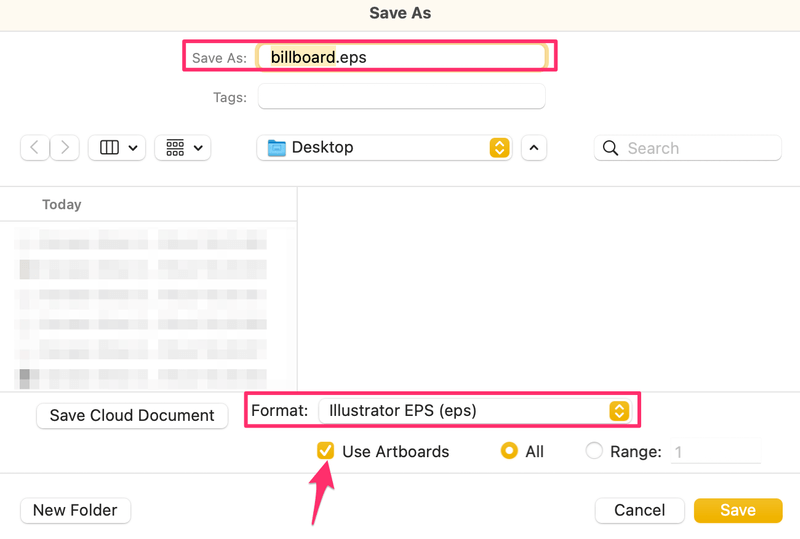
පියවර 2: ආකෘතිය Illustrator EPS (eps) ලෙස වෙනස් කරන්න. කලා පුවරුවෙන් පිටත ඇති මූලද්රව්ය සුරකින ලද රූපයේ නොපෙන්වන ලෙස Use Artboards විකල්පය පරීක්ෂා කරන ලෙස මම තරයේ යෝජනා කරමි.
පියවර 3: Illustrator අනුවාදයක් තෝරා OK ක්ලික් කරන්න. Illustrator CC EPS හෝ Illustrator 2020 EPS හොඳින් ක්රියා කරයි.

එච්චරයි. සරල පියවර තුනක්!
Adobe Illustrator හි EPS ගොනුව විවෘත කරන්නේ කෙසේද
ඔබ Mac භාවිතා කරන්නේ නම්, ඔබට .eps ගොනුවක් ද්වි-ක්ලික් කිරීමෙන් කෙලින්ම විවෘත කළ හැක, නමුත් එය මෙලෙස විවෘත වේ. PDF ගොනුවක්, Illustrator නොවේ. එබැවින් නැත, දෙවරක් ක්ලික් කිරීම විසඳුම නොවේ.
ඉතින් Adobe Illustrator හි .eps ගොනුවක් විවෘත කරන්නේ කෙසේද?
ඔබට .eps ගොනුව මත දකුණු-ක්ලික් කර Open With > Adobe Illustrator තෝරාගත හැක.

නැතහොත් ඔබට එය Adobe Illustrator File > Open වෙතින් විවෘත කර ඔබේ පරිගණකයේ ඇති ගොනුව සොයා ගත හැක.
අවසාන වචන
මම ලිපිය පුරාවටම “දෛශිකය” යන වචනය සඳහන් කරන බව සලකන්න? එය අත්යවශ්ය නිසා. EPS දෛශික මෘදුකාංග සමඟ හොඳින් ක්රියා කරයි. ඔබට එය Photoshop හි විවෘත කළ හැකි වුවද (එය raster-පාදක වැඩසටහනකි), සෑම දෙයක්ම නිසා ඔබට කලා කෘති සංස්කරණය කිරීමට නොහැකි වනු ඇත.rasterized වනු ඇත.
කොටින්ම, ඔබට විශාල ගොනුවක් මුද්රණය කිරීමට අවශ්ය වූ විට, එය EPS ලෙස සුරකින්න, ඔබට එය සංස්කරණය කිරීමට අවශ්ය නම්, Adobe Illustrator වැනි දෛශික මෘදුකාංගයකින් එය විවෘත කරන්න.

